Rumah >masalah biasa >Bagaimana untuk menyelesaikan masalah Windows 10 tidak dapat boot kerana mengubah suai pendaftaran
Bagaimana untuk menyelesaikan masalah Windows 10 tidak dapat boot kerana mengubah suai pendaftaran
- WBOYWBOYWBOYWBOYWBOYWBOYWBOYWBOYWBOYWBOYWBOYWBOYWBke hadapan
- 2023-07-14 17:57:102232semak imbas
Apakah yang perlu saya lakukan jika Windows 10 gagal boot kerana pengubahsuaian pada pendaftaran Pertama sekali, pengguna boleh memasuki halaman pembaikan dan kemudian masukkan tetapan permulaan pilihan lanjutan penyelesaian masalah, mulakan semula dan kemudian pilih untuk memasuki mod selamat, di mana? anda boleh meneruskan lebih jauh Untuk mengendalikan gesaan arahan, penyelesaian berikut untuk Windows 10 yang mengubah suai pendaftaran dan menyebabkan komputer gagal untuk but boleh menyelesaikan masalah ini. Tekan butang kuasa untuk menutup paksa, kemudian mulakan semula dua kali untuk membuka halaman pembaikan, pilih "Pilihan Pembaikan Lanjutan"; Selepas memulakan semula, pilih "Mod Selamat" untuk masuk;
4 Selepas memasuki mod selamat, klik ikon "Cari", masukkan cmd, dan klik "Jalankan sebagai pentadbir" kod berikut ke dalam gesaan arahan (masukkan dan tekan Enter): 01regadd"HKEY_LOCAL_MACHINESOFTWAREMicrosoftWindowsSelfHostApplicability"/v"BranchName"/d"fbl_release"/tREG_SZ/f
01regadd"HKEY_LOCAL_MACHINESOFTWAREMicrosoftWindowsSelfHostApplicability"/v"BranchName"/d"fbl_release"/tREG_SZ/f
02regadd_SOFT_EMMACHINESOFT_WindowsSelfHostApplicability" hresholdRiskLevel"/d"rendah"/ tREG_SZ/f
03regdelete"HKEY_LOCAL_MACHINESOFTWAREMicrosoftWindowsSelfHostApplicability"/v"ThresholdInternal"/f
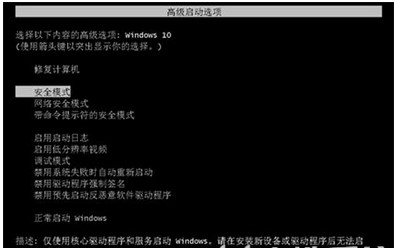
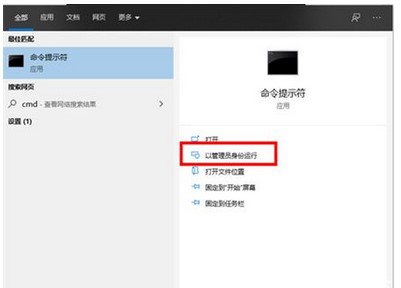
Atas ialah kandungan terperinci Bagaimana untuk menyelesaikan masalah Windows 10 tidak dapat boot kerana mengubah suai pendaftaran. Untuk maklumat lanjut, sila ikut artikel berkaitan lain di laman web China PHP!
Artikel berkaitan
Lihat lagi- Microsoft mengeluarkan apl perakam suara baharu untuk Windows 11 Insiders
- 4 pembetulan akan digunakan jika komputer dimatikan semasa imbasan virus
- Di mana untuk memohon penutupan kedai Kuaishou?
- Alat dengar AR/VR Apple yang akan datang akan menampilkan tiga paparan
- Perkara yang perlu dilakukan jika iPhone anda terlalu panas

